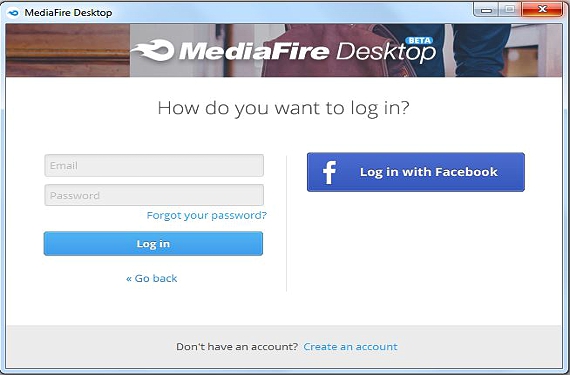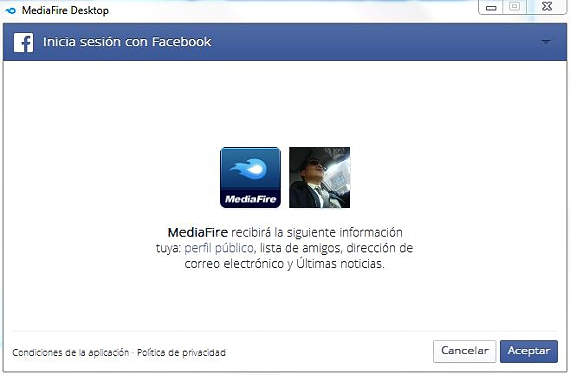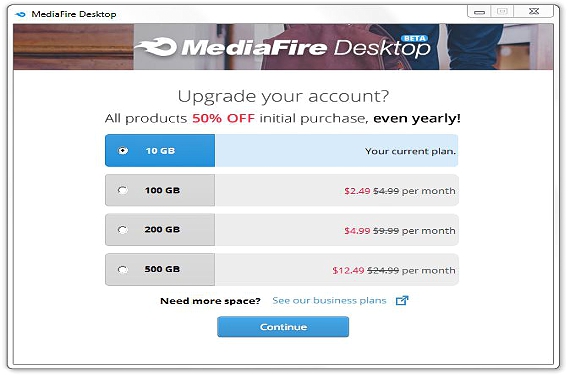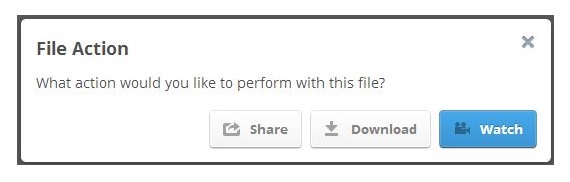MediaFire Desktop to nowy klient tej usługi w chmurze, który można pobrać i zainstalować w systemie Windows, coś, co jest w fazie beta, co możemy testować od tego momentu do mieć możliwość hostowania 50 GB w różnych kategoriach i folderach. Możesz również kupić to narzędzie dla platform z systemem operacyjnym Mac, po pobraniu odpowiedniej aplikacji z oficjalnej strony.
Mimo to Pulpit MediaFire Staje się klientem używanym w systemie Windows, z interesującymi funkcjami i cechami do zarządzania z własnego komputera, wersja tej samej usługi w chmurze jako aplikacja internetowa, nie jest daleko w tyle, gdzie użytkownik może oglądać określone filmy bez konieczności posiadania aby pobrać je na swój komputer.
Bardzo dobrze zorganizowany interfejs w kliencie MediaFire Desktop
Po pobraniu i zainstalowaniu Pulpit MediaFire w Windows (kompatybilny od XP) będziemy mogli podziwiać dość kompletny interfejs, który pomoże nam uporządkować wszystkie nasze pliki w uporządkowany sposób; dla tego, użytkownik może korzystać z różnych typów folderów lub katalogów, Te same, które mogłyby nosić nazwę tego, co będą zawierać w środku; co zauważymy po zainstalowaniu Pulpit MediaFire W systemie Windows jest to ikona skrótu na pasku narzędzi, a na pasku zadań jest mniejsza.
Bardzo prostym sposobem otwarcia konta subskrybowanego w tej usłudze jest skorzystanie z naszego osobistego profilu na Facebooku, przy użyciu odpowiednich danych uwierzytelniających.
Okno, które umieściliśmy później, pojawi się, gdy Pulpit MediaFire poproś o uprawnienia do naszej sieci społecznościowej Facebook, aby wszyscy Twoi znajomi mogli podziwiać, z czego korzystamy Pulpit MediaFire.
Teraz bezpłatna usługa Pulpit MediaFire Daje nam możliwość wykorzystania tylko 10 GB miejsca w chmurze, mając możliwość posiadania czegoś więcej, jeśli skorzystamy z któregokolwiek z planów oferowanych przez jej twórców.
Wreszcie, Pulpit MediaFire zsynchronizuje się z Twoimi serwerami w chmurze, automatycznie tworząc folder na naszym pulpicie o nazwie „Mediafire”, gdzie Znajdziemy inne podfoldery głównie o nazwach: dokumenty, muzyka, zdjęcia, filmy. Z pewnością będziesz chciał mieć tutaj kilka folderów więcej, jest to bardzo łatwy proces do wykonania, ponieważ będziesz musiał tylko kliknąć prawym przyciskiem myszy (w pustym miejscu), a następnie wybrać opcję kontekstową «nowy«, Za pomocą którego mogliby utworzyć kolejny folder o takiej nazwie, jaką chcesz.
Bez wątpienia jest to bardzo duża zaleta, jaką moglibyśmy mieć Pulpit MediaFire, ponieważ jeśli w pewnym momencie musimy udostępnić plik wideo znajomemu, Będziemy musieli tylko wybrać wspomniany plik, aby przeciągnąć go do jednego z folderów znalezionych w Mediafire.
To nie jest najważniejsza część wszystkiego, ale raczej więź, która tworzy Pulpit MediaFire z tą samą usługą w sieci; Zgodnie z tym samym przykładem, który zaproponowaliśmy powyżej, po umieszczeniu pliku wideo z lokalnego dysku twardego, zostanie on przeniesiony do naszej przestrzeni w chmurze (w ramach bezpłatnych 10 GB oferowanych przez usługę), będąc w stanie wygeneruj link, który udostępnimy tym, którzy chcą przejrzeć ten film.
Z aplikacji internetowej ci, którzy otrzymają link, który stworzyliśmy Pulpit MediaFire będzie w stanie przejrzyj wideo bez konieczności pobierania go na komputer osobisty; W Twojej przeglądarce plik wideo może być odtwarzany automatycznie, co jest dużą zaletą w porównaniu z innymi usługami oferującymi więcej miejsca (jako Mega), ale z podstawowymi opcjami obsługi.
Być może jedyną wadą, o której można wspomnieć o tej usłudze, jest wolna przestrzeń, którą nam oferują, skoro jeśli w Mega mogliśmy mieć około 50 GBW MediaFire na darmowym koncie będziemy mieć tylko 10 GB.
Więcej informacji - Usługa hostingowa MEGA, po co między innymi z niej korzystać?, Mega Manager, aplikacja MEGA na Androida